Wenn zu viele Programme gleichzeitig ausgeführt werden und Ihren RAM (Random Access Memory) verbrauchen, reagiert Ihr System möglicherweise nicht so gut, wie es sollte. Glücklicherweise erfahren Sie in diesem Artikel, wie Sie einen RAM-Speicher freigeben. Befolgen Sie die folgende Anleitung, um den Speicher vom System der Unordnung zu befreien, damit Ihr Computer so gut wie immer funktionieren kann.
Sie können auch lesen: So stellen Sie gelöschte Dateien vom SD-Speicher wieder her
So geben Sie RAM in Windows frei
Es gibt viele Methoden und Schritte, um RAM freizugeben, dann zeige ich Ihnen 3 Methoden mit ihren jeweiligen Schritten, um Ihren RAM freizugeben.

1. Schließen Sie nicht benötigte Programme.
Anwendungen oder Programme von Drittanbietern im Hintergrund stören Ihren Arbeitsspeicher.
Programme verwenden RAM-Speicher.
Programme speichern Ihre temporären Daten im Arbeitsspeicher des Computers, während das Programm ausgeführt wird. Je mehr Programme Sie ausführen, desto mehr RAM wird benötigt. Der einfachste Weg, RAM freizugeben, ist „Programme schließen“ die Sie nicht verwenden.
Schließen Sie unnötige Fenster.
Wenn mehrere Programme gleichzeitig auf dem Bildschirm angezeigt werden, schließen Sie die Programme, die Sie nicht verwenden. Wenn Sie beispielsweise ein Chat-Programm geöffnet haben, aber nicht chatten, schließen Sie dieses Programm. Webbrowser mit mehreren geöffneten Registerkarten können viel Systemspeicher beanspruchen; „Schließen Sie Ihre Tabs“ die Sie nicht verwenden, um RAM freizugeben.
Schließen Sie die Hintergrundprogramme.
Einige Programme funktionieren auch dann noch, wenn Sie die Fenster geschlossen haben. Die meisten von ihnen können in der Taskleiste entdeckt werden, die sich rechts unten auf dem Desktop neben der Uhr befindet. Bewegen Sie den Mauszeiger über die Symbole, um zu sehen, welche Programme noch ausgeführt werden.
„Klicken“ Klicken Sie mit der rechten Maustaste auf das Symbol, um das Menü für jedes Programm zu öffnen. Die meisten Programme können über diese Menüs vollständig ausgeschaltet werden. Manche Programme, wie zum Beispiel Antivirenprogramme, können über das Kontextmenü oft nicht vollständig geschlossen werden.
Verhindern, dass Programme neben Windows gestartet werden
Wenn beim Start von Windows zu viele Programme gestartet werden, kann dies schwerwiegende Auswirkungen auf die Systemleistung und die Startgeschwindigkeit haben. Es gibt mehrere Möglichkeiten, den Start von Programmen zu verhindern zusammen mit Windows:
- „Ändern“ ein Programm einrichten. Bei den meisten Programmen, die neben Windows gestartet werden, haben Sie die Möglichkeit, dies zu deaktivieren. „Öffnet“ Programmoptionen oder -präferenzen; Diese Option finden Sie normalerweise im Bereich Allgemein / Allgemein. Wenn Sie beispielsweise mit der rechten Maustaste auf Google Drive-Symbole klicken, wird ein Menü geöffnet. Wenn Sie auf Einstellungen … klicken, erscheint ein neues Fenster. Im Bereich Sonstiges finden Sie ein Kontrollkästchen „Google Drive starten automatisch beim Starten des Computers“.
- „Deaktivieren“ Boot-Dienste. „Öffnet“ Führen Sie den Befehl aus, indem Sie die Windows-Taste + R drücken. Geben Sie „msconfig“ in das Feld ein und drücken Sie die Eingabetaste. Das Programmeinstellungsfenster öffnet sich. machen Klicken Sie auf die Registerkarte Start, um eine Liste der Programme anzuzeigen, die gleichzeitig mit Ihrem Computer gestartet werden. Deaktivieren Sie die Kontrollkästchen neben den Programmen, die Sie deaktivieren möchten.
Erzwingen Sie das Abbrechen von Programmen im Hintergrund.
Es gibt Programme, die im Hintergrund laufen, bei denen keine Symbole im Systray angezeigt werden und die sich nicht in den Systemeinstellungen befinden. Um diese Programme zu schließen, gehen Sie zum Task-Manager. Am schnellsten geht das mit der Tastenkombination Strg + Alt + Entf, danach wird Task-Manager starten aus dem Menü ausgewählt.
- „Bestimmen„ Welche Programme möchtest du stoppen. „Öffnet“ die Registerkarte Prozesse. Dies zeigt Ihnen jeden Prozess, der auf Ihrem Computer ausgeführt wird. Unten im Fenster sehen Sie den Prozentsatz des insgesamt verwendeten RAM. „Klicken“ in Memory, um die Programme nach dem verwendeten RAM zu sortieren.
- „Wählen“ das Programm, das Sie schließen möchten und „klicken“ im Prozess beenden. Es öffnet sich ein Fenster, in dem Sie gefragt werden, ob Sie den Prozess schließen möchten, zusammen mit einer Warnung, dass das Schließen der Prozesse negative Auswirkungen auf Ihr System haben kann. Schließen Sie nur die Programme, von denen Sie sicher sind, dass Sie sie schließen möchten. Das Schließen bestimmter Programme kann dazu führen, dass Ihr System instabil wird, bis Sie es neu starten. Programme mit dem Benutzernamen „SYSTEM“ werden in der Regel benötigt, um das System korrekt auszuführen.
2. Geben Sie den RAM-Speicher frei, indem Sie den Windows Explorer neu starten.
Eine andere Möglichkeit, die RAM-Karte freizugeben, besteht darin, sie neu zu starten. Sie müssen auch in die Konfiguration gehen, damit die Programme nicht zusammen mit Windows starten, was ein großes Problem für den RAM darstellt.
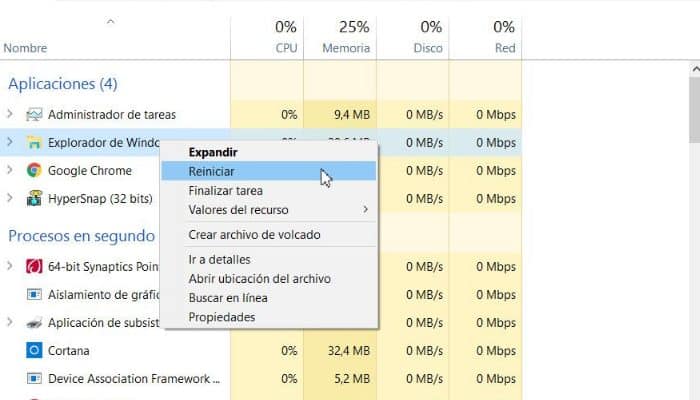
Öffnen Sie den Task-Manager.
„Drücken Sie“ Strg + Alt + Entf und „Wählen“ Task-Manager aus der Liste der Optionen. Der Task-Manager wird geöffnet und haz klick auf der Registerkarte Prozesse.
Such-Explorer.
Windows Explorer ist der Datei-Explorer in Windows. Beim Neustart wird es aus dem RAM entfernt und neu geladen, wodurch im Grunde Speicher frei wird. Suchen Sie nach explorer.exe und klicken Sie auf Prozess beenden. Sie können nach Programmnamen sortieren, indem Sie auf die Kategorie Bildname klicken. Wenn Sie es richtig gemacht haben, verschwinden die Taskleiste und der Desktop vom Bildschirm.
Starten Sie den Windows-Explorer neu.
„Klicken“ in der Registerkarte „Anwendungen“ und dann in „Neue Aufgabe …“. (Neue Hausaufgaben). Geben Sie im sich nun öffnenden Fenster „explorer.exe“ in das Textfeld ein und klicken Sie dann auf OK. Der Browser wird nun geöffnet und die Desktop- und Taskleistensymbole werden wieder angezeigt.
3. Verwenden Sie andere Einstellungen, um RAM freizugeben
Und schließlich haben Sie die Möglichkeit, in die Konfiguration zu gehen und weitere Anpassungen vorzunehmen, um Ihr Windows zu optimieren.
Deaktivieren Sie Windows Defender.
Wenn Sie bereits über ein laufendes Antivirus-/Antispyware-Programm verfügen, ist Windows Defender überflüssig und kann deaktiviert werden. Sie können dies tun, indem Sie Windows Defender über die Systemsteuerung öffnen. „Klicken“ in Extras und wählen Sie Optionen. Deaktivieren Sie im Administrator „Dieses Programm verwenden“ und „klicken“ im Speichern.
Deaktivieren Sie Windows Aero ut.
Windows Aero ist das grafische Design, das von Windows in Vista und 7 verwendet wird. Öffnen Sie die Systemsteuerung und „Wählen“ Informations- und Leistungstools. Im Menü links, „klicken“ unter „Visuelle Effekte anpassen“. Dadurch wird das Fenster Leistungsoptionen geöffnet, in dem Sie die Windows-Anzeige konfigurieren können. Um Aero zu deaktivieren, „Wählen“ „Für beste Leistung anpassen“ und klicken Sie auf Übernehmen. Der Bildschirm wird kurz grau, während die Einstellungen geändert werden.
Fügen Sie mehr RAM hinzu.
Speicher kostet heutzutage nicht mehr so viel, daher kann das Aufrüsten des Speichers eines älteren Computers viel billiger sein als noch vor einigen Jahren. Sehen Sie in der Dokumentation Ihres Computers nach, um festzustellen, welcher RAM-Typ mit Ihrem System kompatibel ist.







